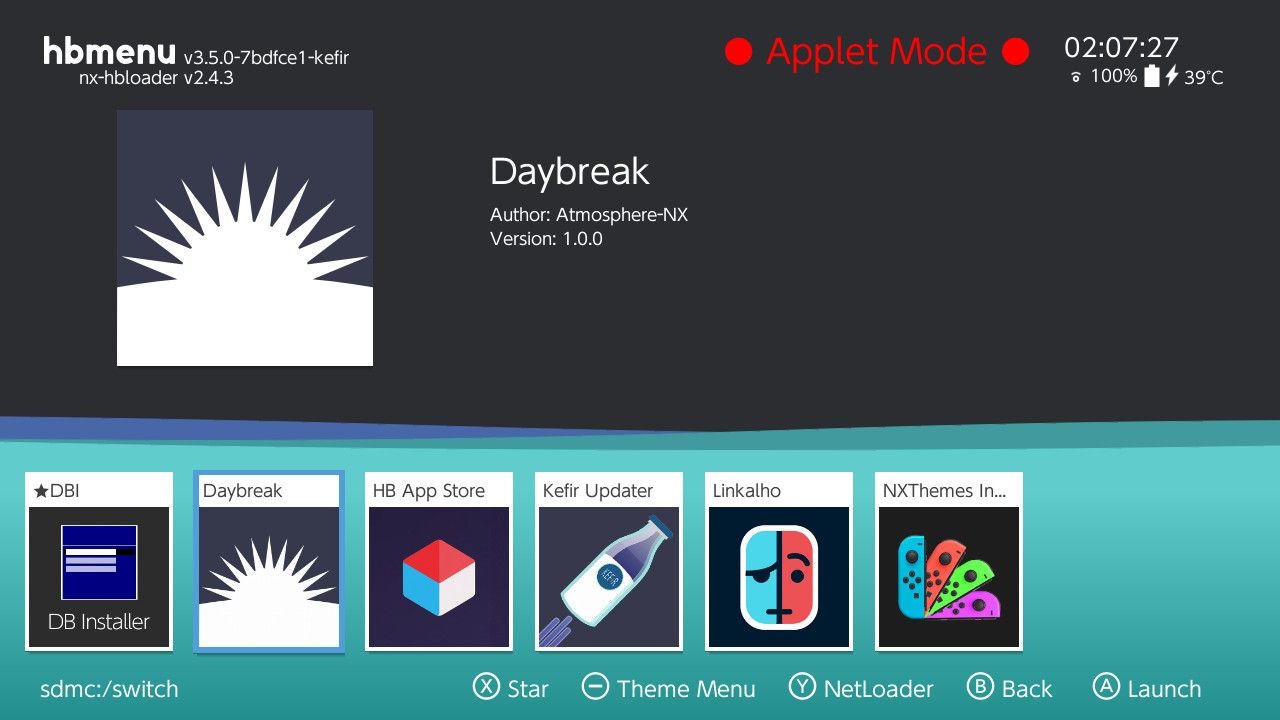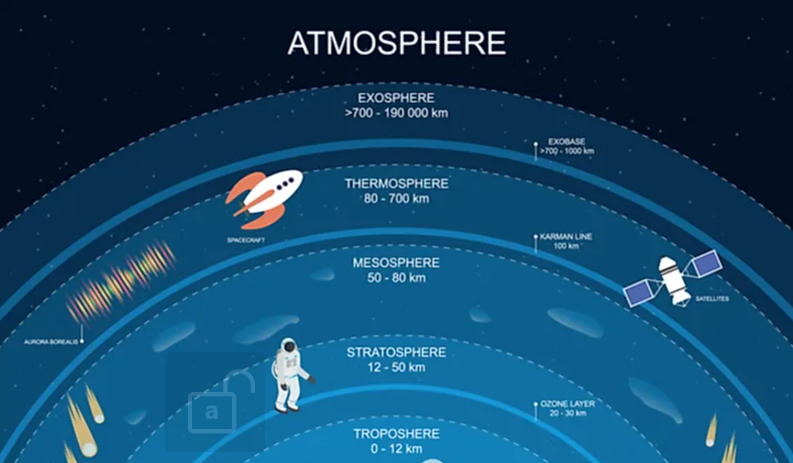목차
단순 업데이트 가이드를 작성하려다가 최근 최두자로 다운그레이드를 해도 되느냐는 질문을 받았는데 절대로 아니되는 이야기들이 자꾸 보여서 다시 한번 설명드리겠습니다.
닌텐도의 스위치의 커스텀 펌웨어를 운용하는 사용자들에게 가장 유명한 업데이트용 툴은 지금까지 커펌 씬에서 크게 두가지 정도를 꼽을 수 있습니다.
바로 ChoudujourNX(일명 최두자) 와 Daybreak(데이브레이크) 입니다.
지금도 많은 블로그와 심지어 유튜브 영상에서도 엉뚱하게 최두자를 알려주는 대인 지뢰같은 설명들이 잔뜩 있는데, 여러분은 절대로 최두자를 이용한 업데이트나 다운그레이드를 시도해선 안됩니다.
스위치의 펌웨어 7.X ~9.X 대 버전까지 인기가 많았던 최두자가 몰락하게 된 것은 무엇보다도 package1 / package2를 포함하는 BIS 파티션을 안정적으로 업데이트 하지 않는 문제가 발생하면서 부터 였습니다.
특히나 모드칩이 필요한 신형 기기들, 코드명 Mariko(마리코) 부터는 아예 기기를 벽돌로 만들어버리니 이는 두번,세번 강조해도 부족함이 없습니다.

고맙게도 아트모스피어 개발자인 SciresM이 최두자의 문제를 인지한 시점인, 아트모스피어 0.14.X 버전대부터 기본 홈브류로 추가해준 것이 있습니다.
바로 새벽이라는 뜻을 가진 Daybreak(데이브레이크)를 사용하면 광명을 찾을 수 있습니다.
이젠 스위치에서 얼마든지 안전하게 오프라인으로 업데이트 혹은 다운그레이드가 가능해진 것 입니다.

과거 코스모스 올인원등이 유행하던 시절에는 별도 kip 패치들이 난무했고 틴포일의 설치 등에서 반드시 필요했던 스위치의 prod.keys(키파일)를 추출하기 위해 LockPick(락픽) 사용 시 시스낸드 기준으로만 키파일을 추출하던 시절이 있었습니다.
당시에는 시스낸드 = 에뮤낸드 버전이 무조건 동일해야만 정상적인 키 추출이 가능했기 때문에 버전을 동일하게 맞추는게 필수였으나 지금은 상황이 달라졌습니다.
예전과 달리 지금은 카트리지를 사용할게 아니라면 사실상 에뮤낸드 버전을 완전히 별개로 운용해도 좋은 상황이 되었습니다.
따라서 시스낸드 보다 에뮤낸드의 버전이 높아도 2018년 6월 이전 생산분인 통칭 구형 기기들의 경우 사용에 달리 별다른 문제가 되지 않게 되었습니다.
그러니 문제가 있는 버전으로 직접 업데이트 하기보다는 에뮤낸드만 따로 단독으로 업데이트하는 방법에 대해 알아보겠습니다.
1. 에뮤낸드만 업데이트해서 사용하기 위한 전재 조건
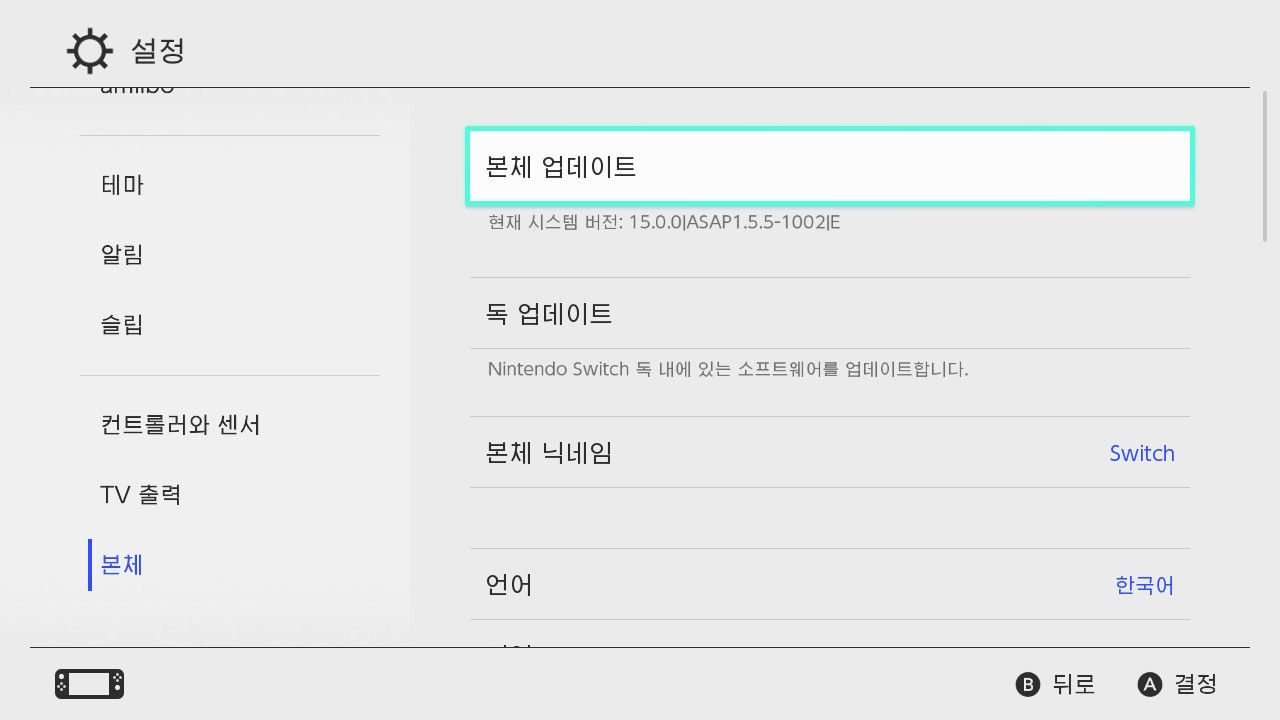
먼저 기존 에뮤낸드가 존재하는 사용자를 예로 들어 볼 수 있겠습니다.
위 사진의 스위치는 현재 에뮤낸드의 버전은 15.0.0 버전이고 Asap 1002 버전을 사용하고 있는 상황입니다.
이 기기의 에뮤낸드 버전을 현재 가장 문제가 없는 16.1.0으로 업데이트해보겠습니다.

1. 기존에 에뮤낸드가 미리 생성되어 있어야합니다.
2. 부팅 이후 CFW를 사용할 수 있도록 업데이트할 버전의 CFW가 미리 설치되어야합니다.
3. 업데이트를 위한 nca 타입의 업데이트 파일들이 필요합니다.
먼저 간략하게 위 조건들을 만족해야합니다.
보통은 커스텀 펌웨어 관련 파일인 아트모스피어나 헤카테 혹은 이를 통합한 올인원의 버전이 설치 당시 에뮤낸드의 펌웨어 버전에 맞추어져 있는 상황이실겁니다.
따라서 여러분들 대부분은 아마도 구버전 커스텀 펌웨어가 설치되어 있을 것이기에 최신 버전의 설치가 필요합니다.
그리고 마지막으로 시스템 펌웨어를 덤프해 놓은 사이트에서 다운로드 받을 수 있는 스위치용 펌웨어를 다운받도록 하겠습니다.
2. 커스텀 펌웨어 파일의 수동 업데이트

먼저 어떠한 버전의 커스텀 펌웨어가 설치되어 있었던 간에 만국 공통으로 스위치 커펌 중 SD 카드에는 단 두개의 폴더만이 설치 데이터를 관리합니다.
물론 에뮤낸드 개념으로 가면 파티션이라는 개념이 나타나지만 포맷을 진행할 것이 아니니 여기에서 더 이상 자세히 알아보진 않겠습니다.
현재 사진의 스위치에는 이미 Asap 1002 버전이 설치되어 있어 굳이 버전을 바꿀 필요는 없지만 업데이트를 하시는 분들을 위해 다른 커스텀 펌웨어인 KEFIR로 변경할 겸 재설치를 하도록 하겠습니다.
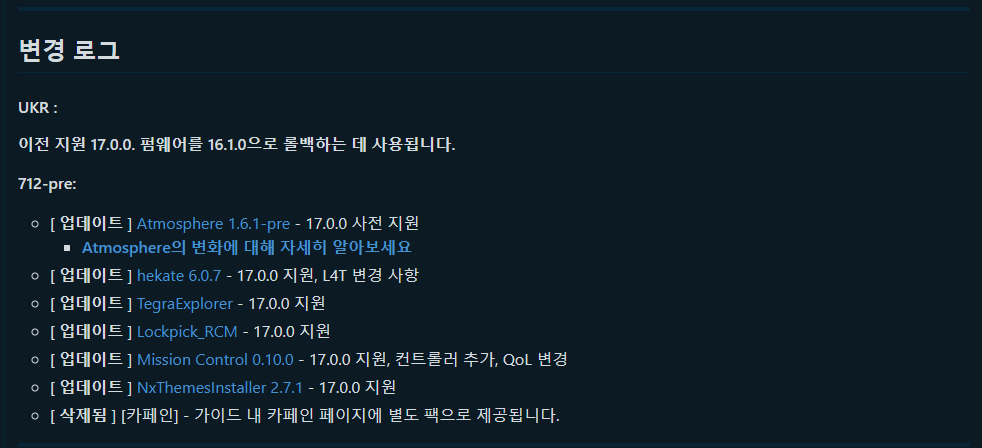
설치 시 버전에 주의가 필요한데 KEFIR 의 712 버전부터는 단순히 다운그레이드를 위한 작업에만 사용하기 위해 작업되어 있어 현재 포스팅 시점에 사용하기에 완벽하지 않습니다.
현재 17.0.0 버전의 펌웨어를 사용 시 부팅 이슈가 있기 때문에 한단계 아래 버전인 KEFIR 710 버전을 이용하도록 하겠습니다.
물론 설명의 편의를 위해 KEFIR를 설치하지만 Asap 1002 버전을 사용하셔도 실사용에 문제가 전혀 없을테니 여러분의 취향껏 선택하시면 되겠습니다.
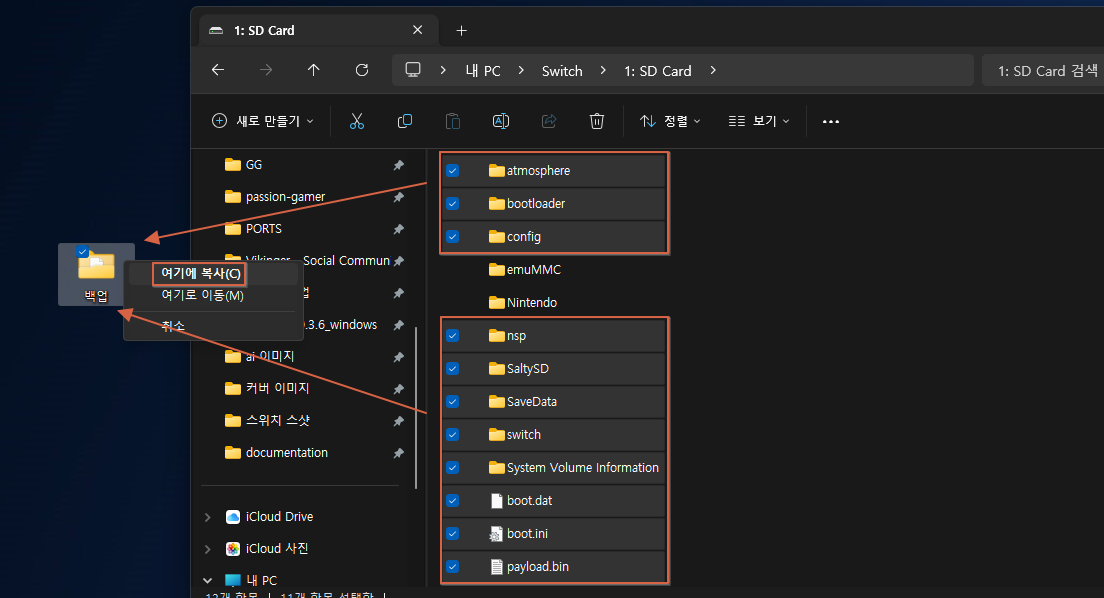
먼저 SD 카드를 깔끔하게 비워주도록 하겠습니다.
바탕화면에 백업을 위한 새폴더를 하나 만들고 emuMMC 폴더와 Nintendo 폴더를 제외한 모든 파일을 복사해줍니다.
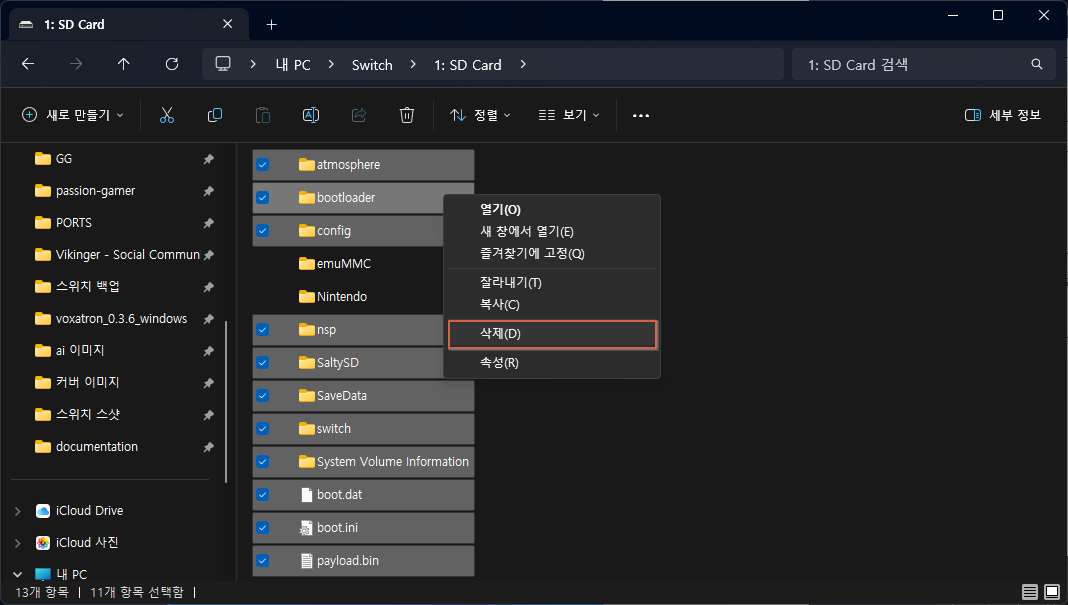
복사가 완료되면 백업 본이 있으니 두 폴더를 남기고 모조리 삭제해줍니다.
업데이트 완료시점에 기존 파일을 이용해 설정을 복구해주셔야합니다.
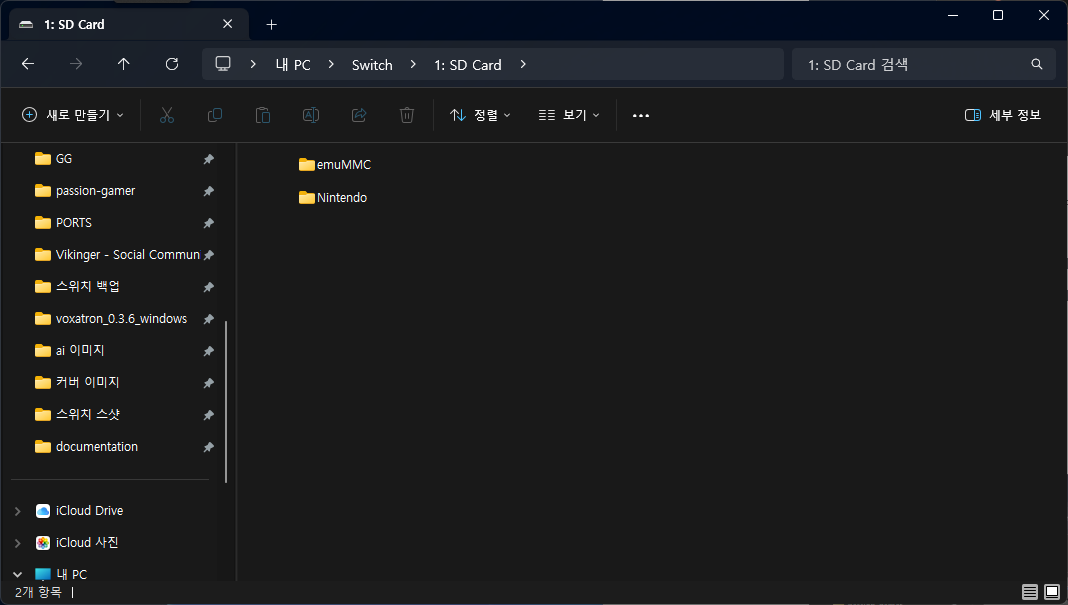
위 사진처럼 두개의 Nintendo 와 emuMMC 폴더만 남았습니다.
이제 다음은 커스텀 펌웨어의 최신 버전을 설치하도록 하겠습니다.
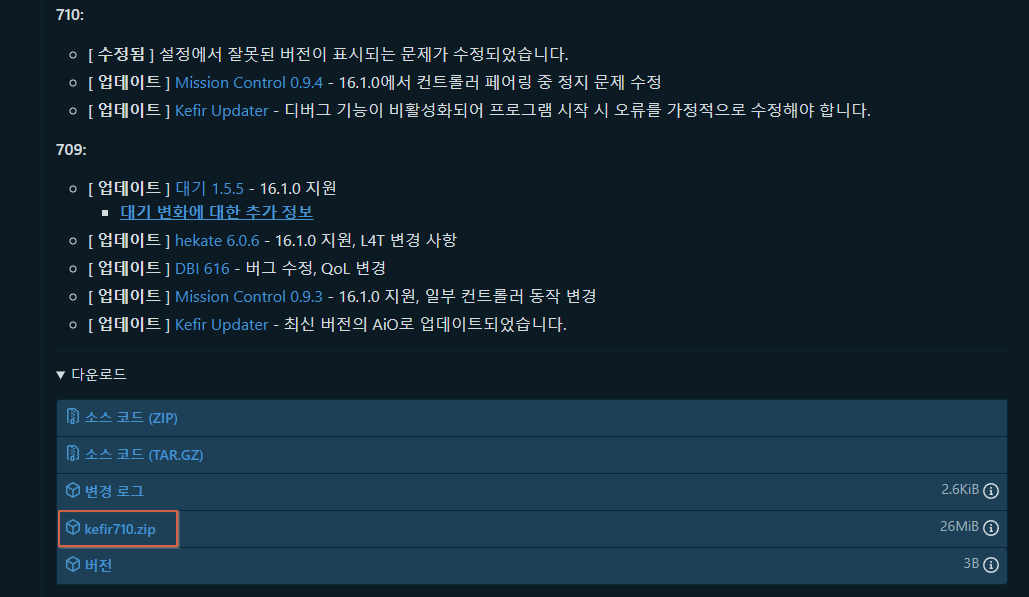
케피르의 코드버그 사이트에서 릴리즈 탭의 710.zip을 찾아 다운로드 해줍니다.
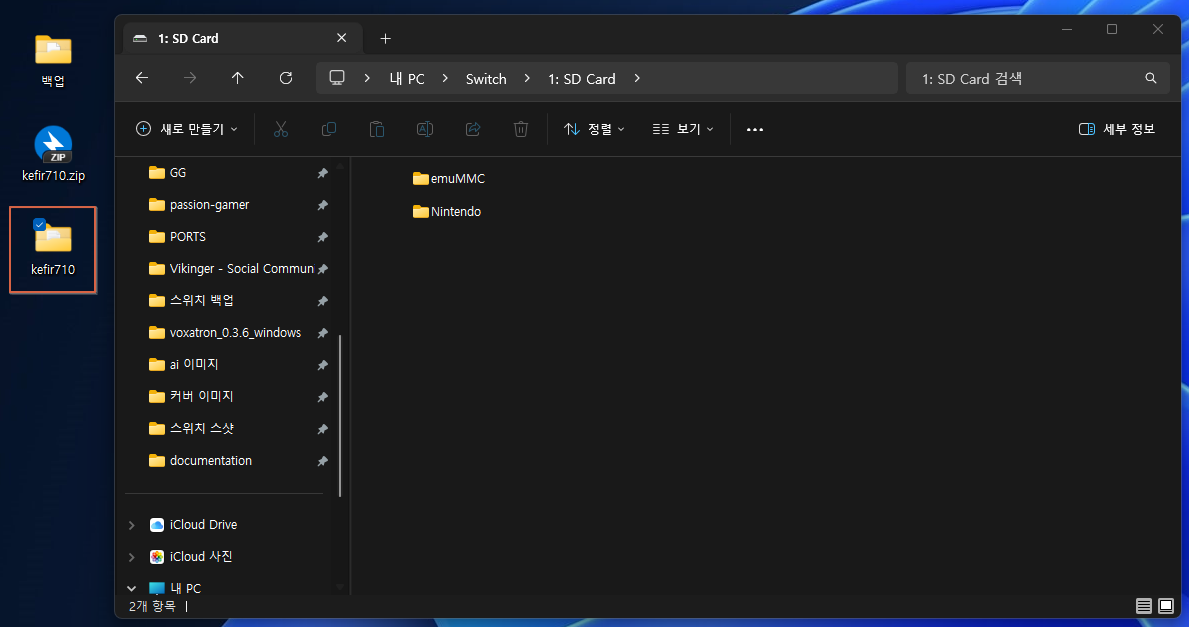
다운로드 받은 zip 파일을 바탕화면 등에 압축을 풀어줍니다.

폴더 안에 install.bat 파일을 실행해 설치를 진행해줍니다.
만약 Asap 을 이용한다면 AIS.bat 또는 Asap updater를 사용해볼 수 있겠습니다.


윈도우의 보안 경고가 나타나면 추가 정보를 눌러 강제로 실행해주도록 합니다.
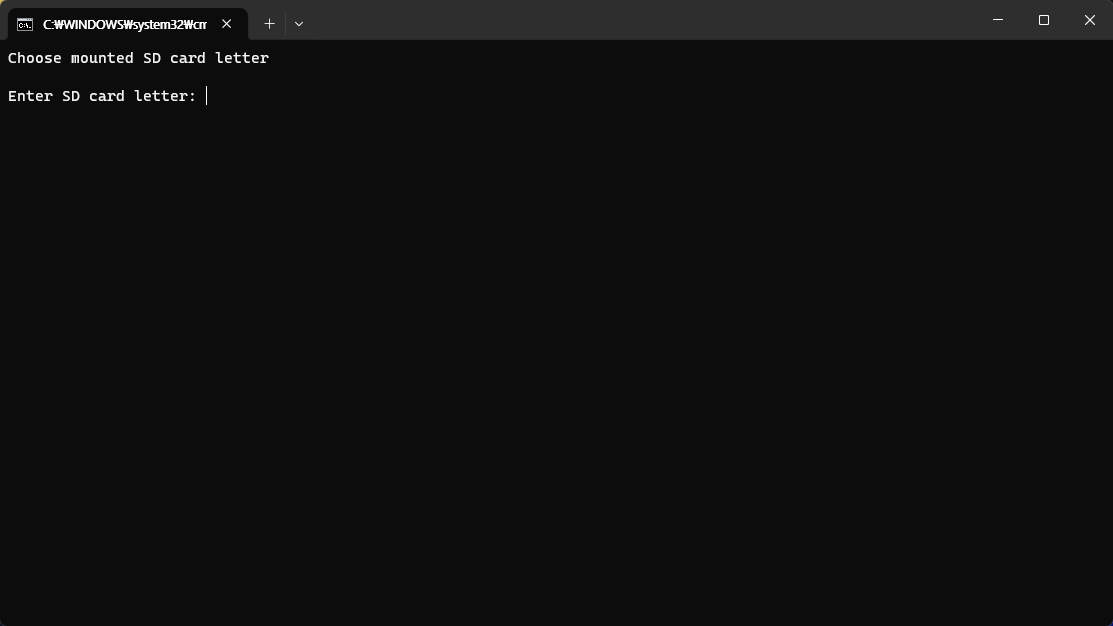
배치 파일을 실행하면 윈도우의 터미널이 실행됩니다.
다음으로 SD 카드의 경로인 드라이브 문자열을 입력하라는 메세지가 나타납니다.

스위치의 SD 카드 경로를 확인하기 위해 윈도우의 내PC 를 열어보면 현재 D 드라이브로 표시되는 것을 확인할 수 있었습니다.
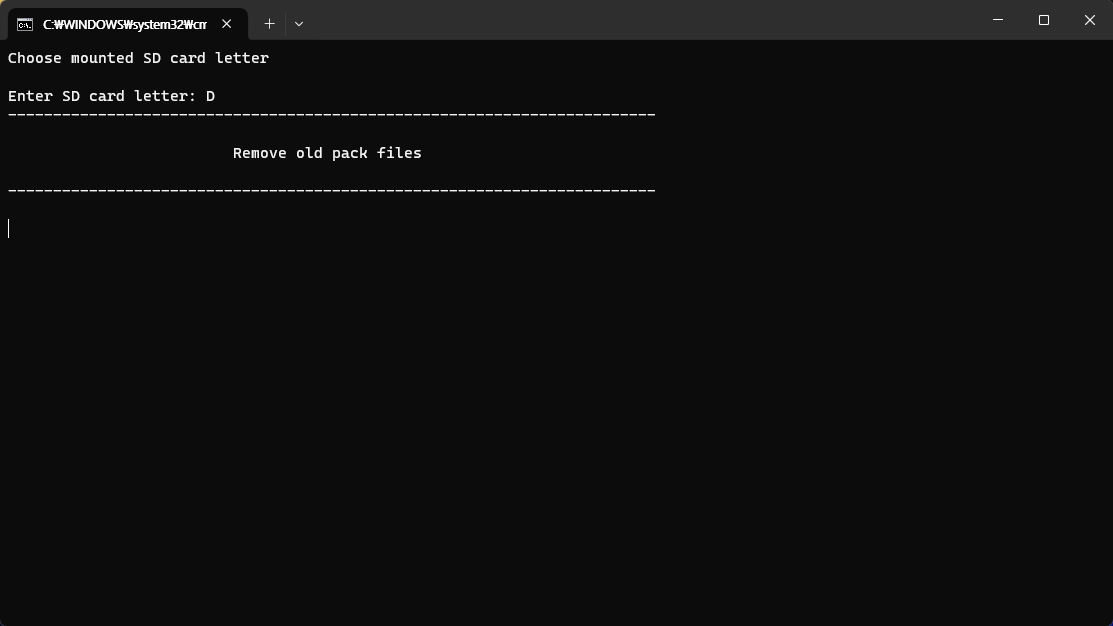
내 PC에서 D 드라이브로 확인했으니 키보드에서 D 를 입력하고 엔터를 눌러줍니다.

순식간에 SD 카드에 파일들의 설치가 완료 되었습니다.
이제 아무키나 눌러주면 까만 터미널 창이 자동으로 닫힙니다.
3. 오프라인 업데이트를 위한 펌웨어 파일의 다운로드
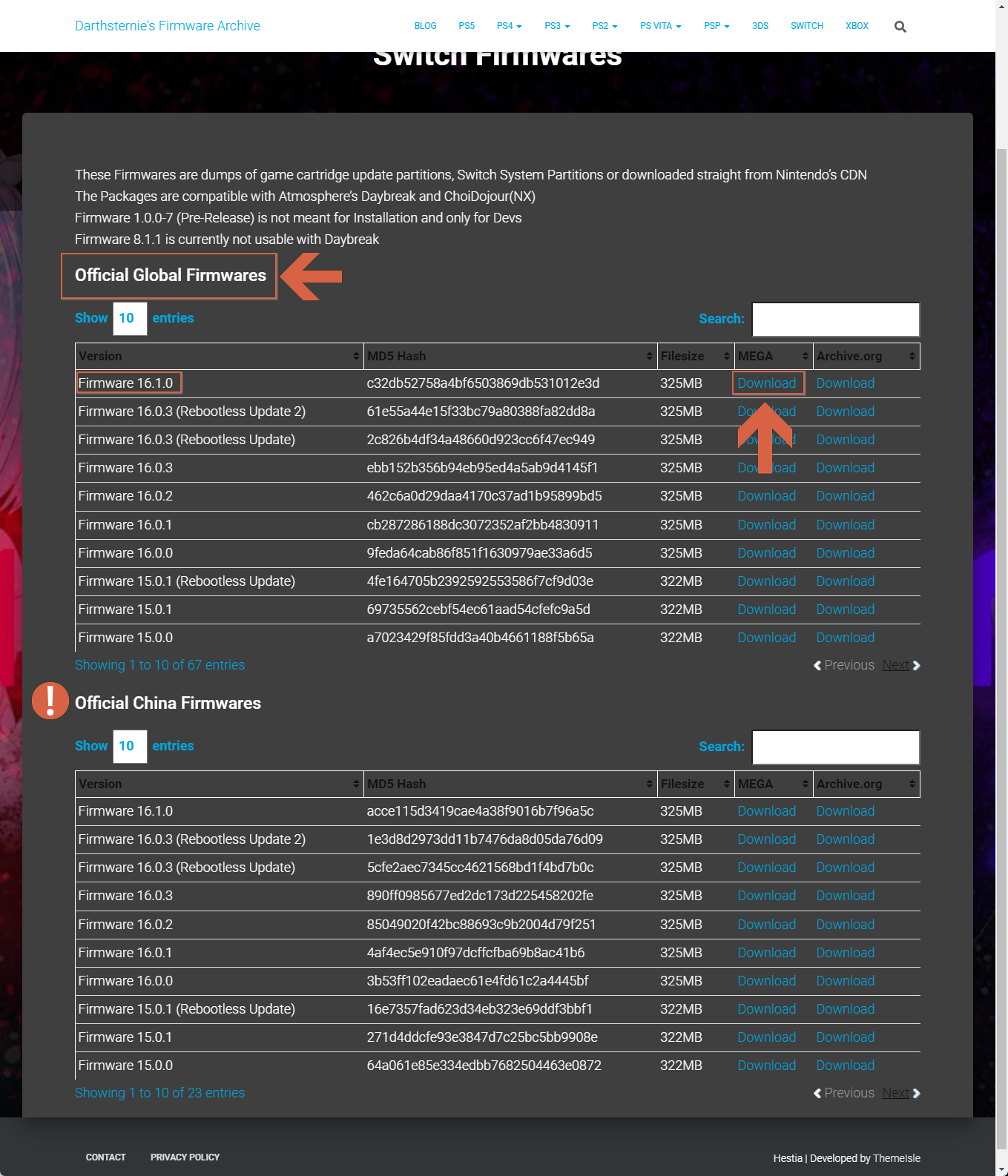
펌웨어 파일은 위 사이트에서 다운로드가 가능합니다.
최근엔 중국 버전의 펌웨어도 함께 올라오고 있으니, 여러분은 엉뚱하게 중국 버전을 받아 설치하는 실수를 하지 않도록 주의해야합니다.
상단의 Official Global Firmwares(글로벌 펌웨어) 항목 아래의 표에서만 펌웨어를 다운로드 받아야합니다.
위 링크로 이동해서 펌웨어 파일을 다운로드 받도록 하겠습니다.
사진을 참고하셔서 글로벌 펌웨어 항목 중 16.1.0 버전을 다운로드 받아주세요.
다운로드는 비교적 속도가 빠른 편인 파일 공유 사이트인 MEGA를 클릭하도록 하겠습니다.

아래의 다운로드 버튼을 눌러주시면 용량이 크지 않아 약 1~2분 내외로 다운로드가 가능합니다.

다운로드가 완료되면 마찬가지로 접근하기 좋은 바탕화면과 같은 위치에 압축을 풀도록 하겠습니다.

위 사진처럼 바탕화면에 펌웨어 파일의 압축을 풀어 주셨다면, 그대로 폴더 통째로 SD 카드에 복사해주도록 합니다.

이제 SD 카드에 펌웨어 업데이트 설치를 위한 16.1.0 펌웨어 파일들이 모두 복사되었습니다.
이렇게 업데이트 준비는 완료입니다.
4. DayBreak(데이브레이크)를 이용한 펌웨어 업데이트
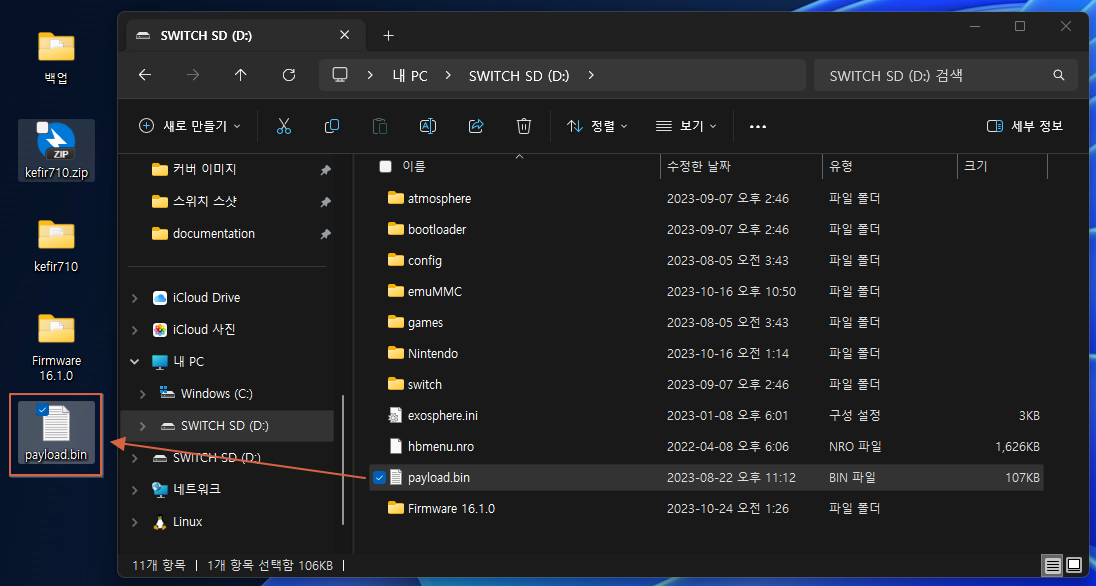
본격적으로 커스텀 펌웨어 부팅을 위해 현재 설치된 커스텀 펌웨어의 payload.bin(페이로드) 파일을 추출하도록 하겠습니다.
커스텀 펌웨어가 설치된 SD 카드에서 꺼내오는 것이 가장 확실합니다.
SD 카드에서 페이로드 파일을 바탕화면 등에 복사해둡니다.

업데이트를 위한 파일을 모두 세팅했으니 SD 카드를 다시 기기에 설치해주도록 합니다.
다음은 USB 케이블을 통해 스위치를 커스텀 펌웨어로 부팅하기 위해 PC와 연결하겠습니다.
SD 카드의 payload.bin 파일을 자동으로 바라보기 때문에 별도의 복사 과정 없이 단순히 로더기를 장착해주시면 됩니다.
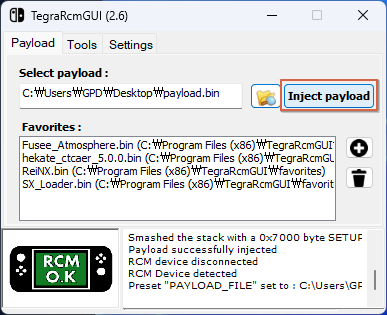
일반적인 경우라면 스위치를 RCM 모드로 진입하고 TegraRcmGUI 등으로 페이로드를 주입하도록 하겠습니다.

페이로드가 주입되면 스위치가 커스텀 펌웨어로 부팅이 시작됩니다.
오랜만에 업데이트라면 최초 부팅 시 나무늘보 로고 이후 약 5분 이하의 파일 정리 과정으로 더 많은 시간이 걸릴 수 있습니다.

부팅이 완료되면 홈 화면에서 설정으로 이동해서 다시 한번 기기의 버전을 확인해보도록 하겠습니다.

설정 👉 본체 메뉴의 본체 업데이트 항목을 보자면 현재 스위치의 시스템 펌웨어는 15.0.0 버전으로 KEFIR 710이 설치 된 상황입니다.
마지막에는 가상의 낸드인, E 가 표시되어 현재 에뮤낸드로 부팅되어 있습니다.
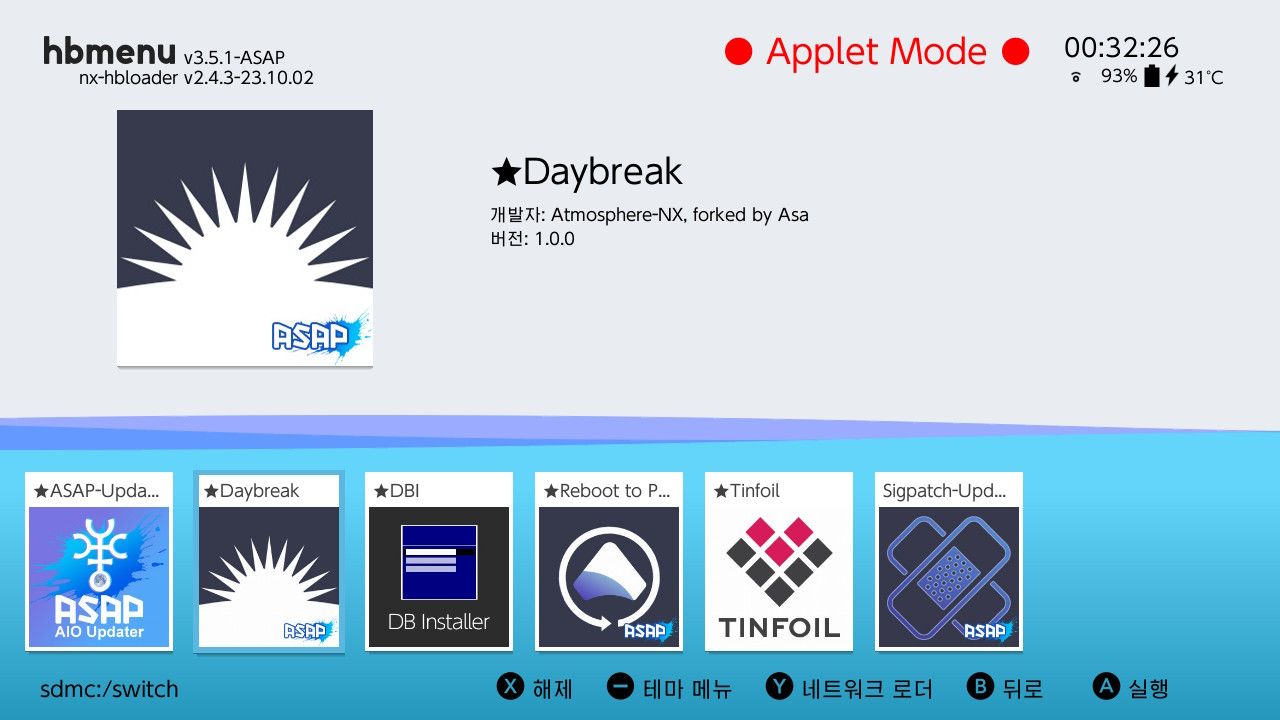
홈 화면의 앨범 아이콘 위에 커서를 두고 R + A 버튼을 길게 눌러 커스텀 펌웨어에서만 사용할 수 있는 홈브류 메뉴를 실행해줍니다.
사진의 두 번째로 보이는 Daybreak(데이브레이크)를 A 버튼을 눌러 실행하도록 하겠습니다.

이제 아름다운 UI의 데이브레이크 화면이 나타납니다.
여기에서도 마찬가지로 주의할 점이 있습니다.
보라색으로 칠해진 기본 값들을 터치하면 대부분 크게 문제가 될 일이 없으니, 실수로 다른 옵션을 선택하지 않도록 주의하세요.
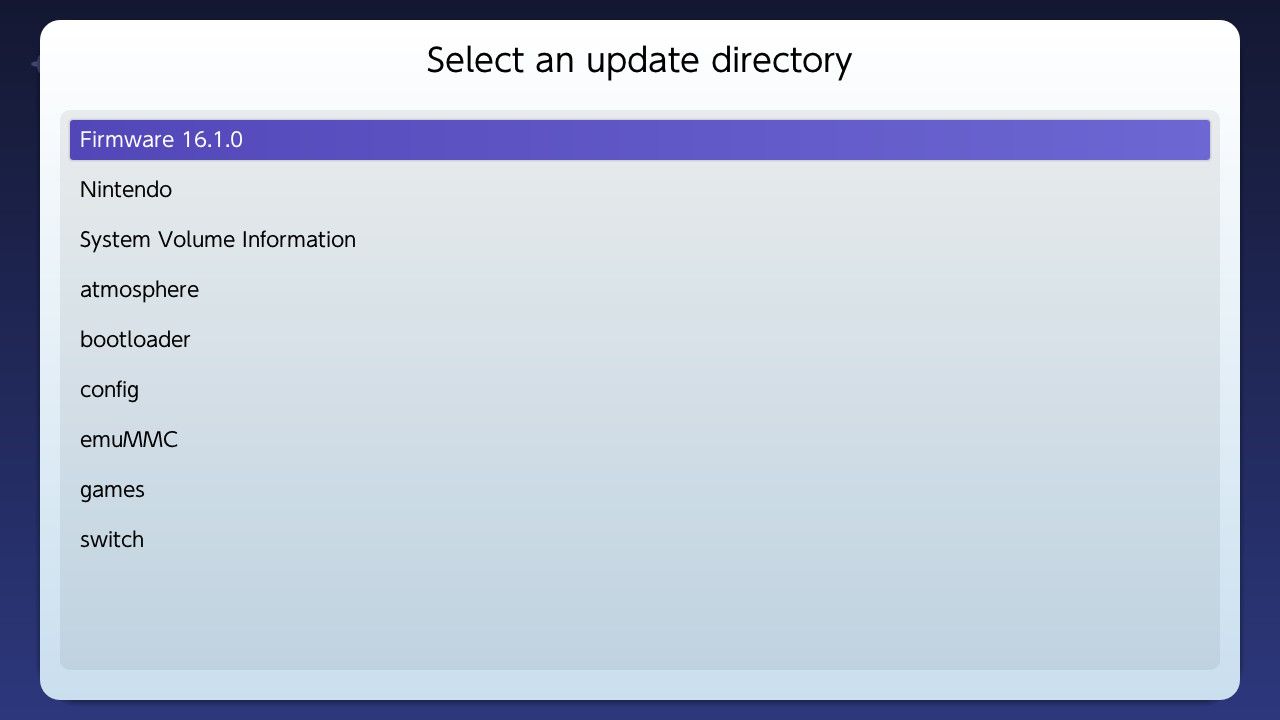
다음은 설치 할 업데이트 파일이 있는 폴더를 선택하라며 SD 카드의 파일 목록들이 나타나는 모습입니다.
아까 SD 카드에 미리 넣어두었던 Firmware 16.1.0 폴더를 A 버튼으로 선택해줍니다.

잠시 선택한 폴더 내 펌웨어 파일이 정상인지, 설치해도 괜찮은 파일인지 유효성 검사를 알아서 시작합니다.
검사가 끝낼 때까지 잠시 기다려주세요.
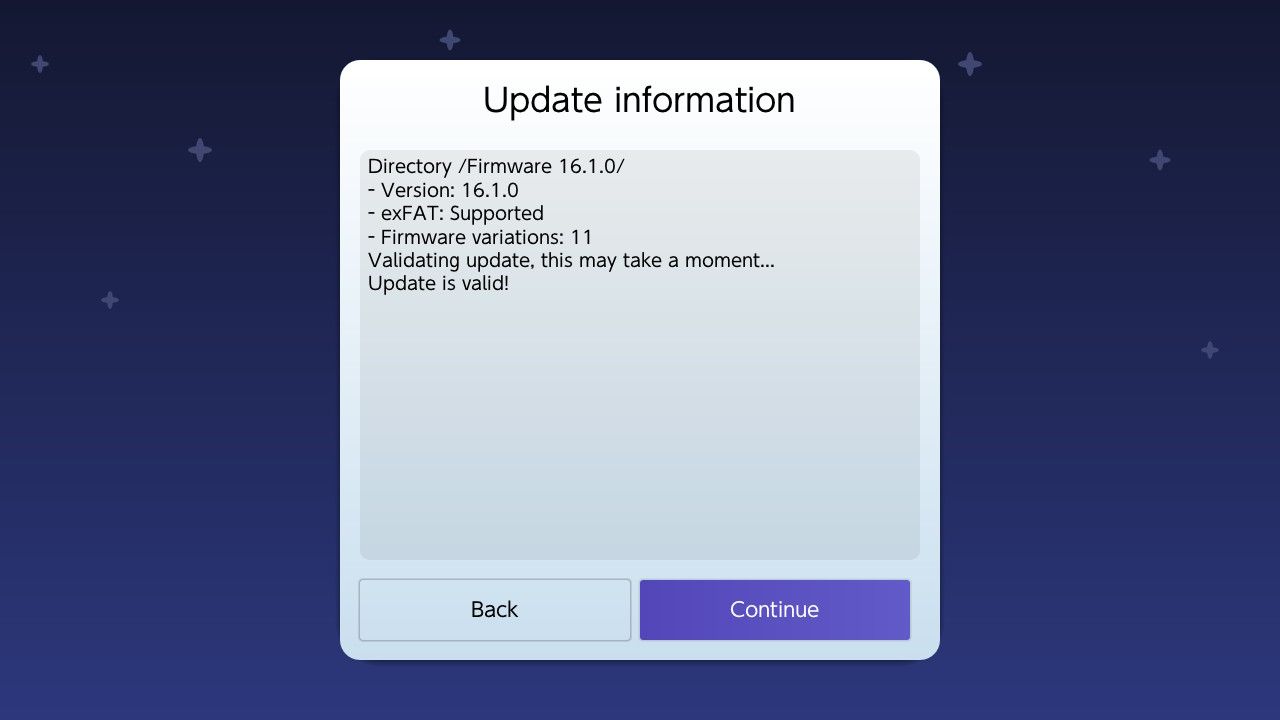
잠시 후 파일에 문제가 없는 것이 확인되면 Continue 버튼이 보라색으로 활성화됩니다.
그대로 Continue 를 선택해줍니다.
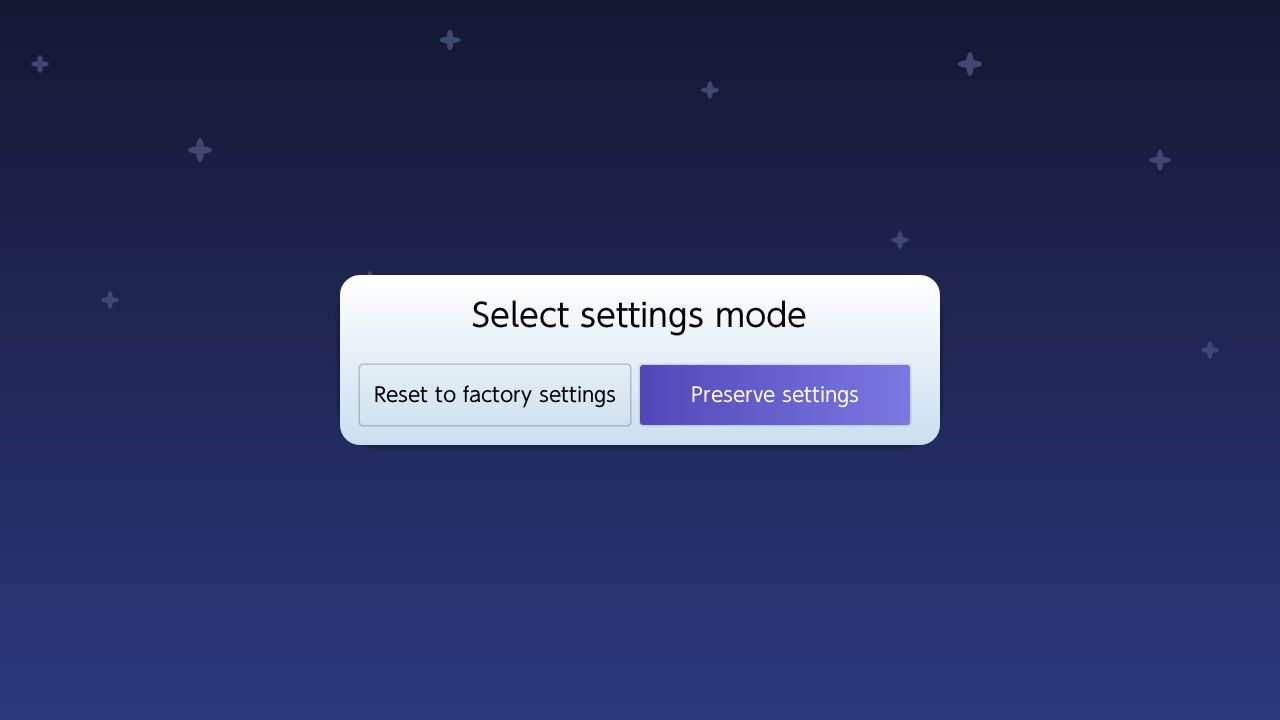
좌측의 Reset to factory settings는 스위치를 공장 초기화해버리겠다는 의미이니 선택하지 않습니다.
반드시 우측의 기존 설정 유지인 Preserve settings를 눌러줍니다.

업데이트를 위한 준비가 모두 완료되었다고 나옵니다.
그대로 Continue를 눌러주세요.
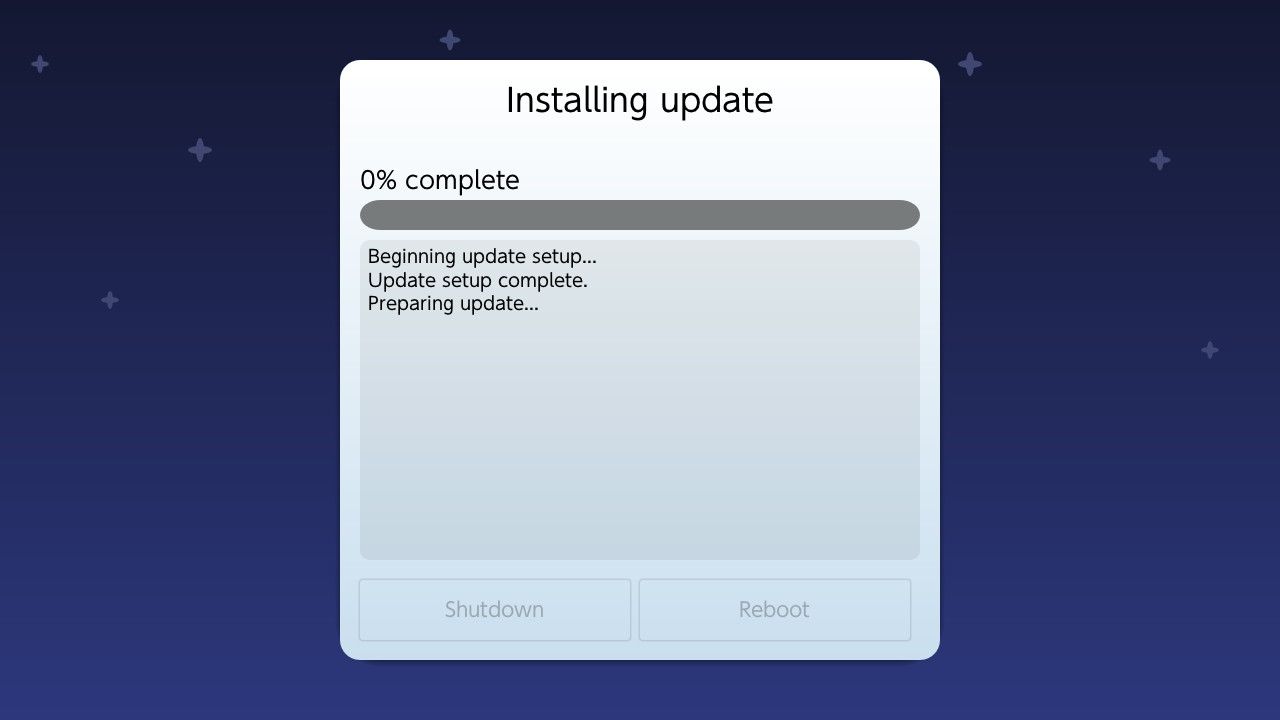
다시 한번 업데이트 설치를 위해 파일을 준비하기 시작합니다.

업데이트 준비가 끝나면 자동으로 설치가 진행되기 때문에, 잠시 2~3분 정도 기다려주시면 되겠습니다.

순식간에 업데이트가 모두 완료되는데 우측에는 Reboot 버튼이 활성화 됩니다.
우측 하단의 Reboot을 눌러서 재부팅을 진행하겠습니다.
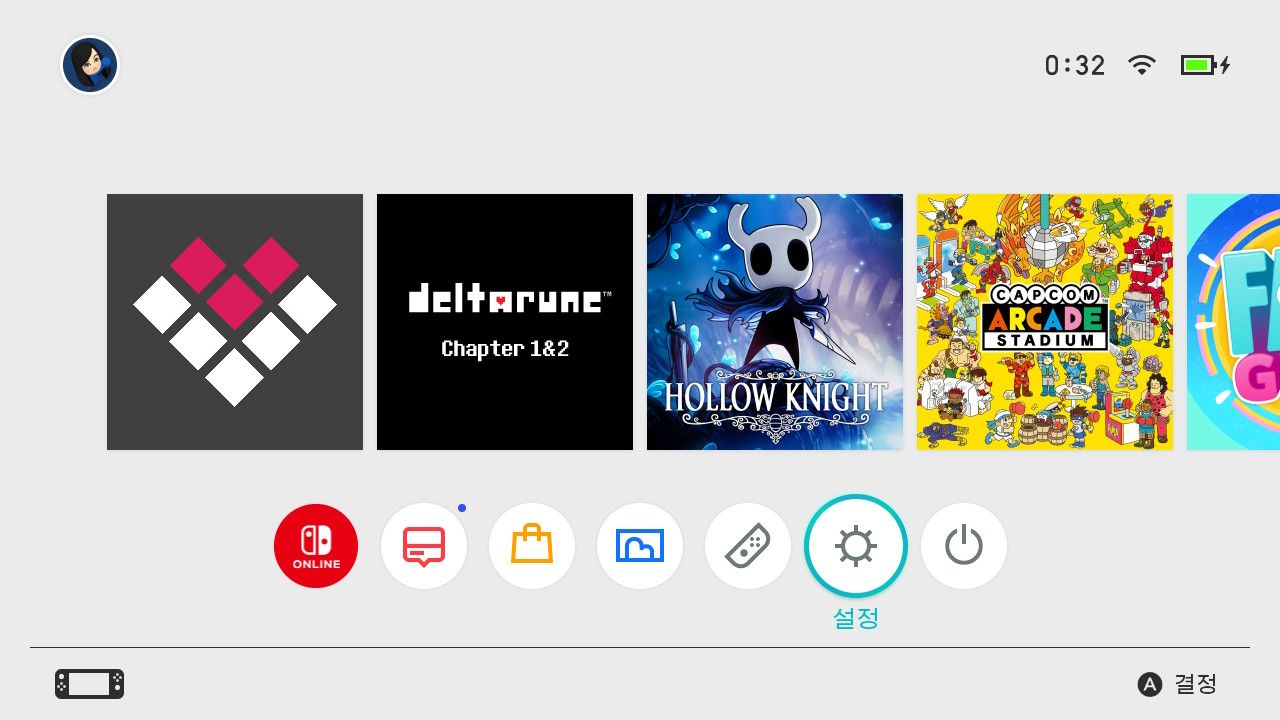
Reboot 버튼을 눌러 기기가 재부팅되면 자동으로 커펌 상태로 부팅됩니다.
다시 한번 버전 확인을 위해 홈 화면에서 설정으로 이동하겠습니다.

설정 👉 본체 👉 본체 업데이트 항목을 보면 현재 시스템 펌웨어 버전이 정상적으로 업데이트가 되어 16.1.0 으로 표기 된 것이 확인됩니다.
이렇게 간단하게 에뮤낸드의 시스템 펌웨어 버전 업데이트가 모두 완료되었습니다.
데이브레이크 덕분에 업데이트 혹은 다운 그레이드 등의 작업은 설치할 시스템 펌웨어 파일만 SD 카드에 미리 복사해 놓는다면 너무나 간단하게도 가능합니다.

추가로 기존 틴포일이나 홈브류 메뉴의 바로가기(NSP 포워더) 등은 버전이 변경되면서 기존 설치된 것들이 정상적으로 동작하지 않을 수 있습니다.
보통 업데이트 시엔 바로가기를 삭제 후 다시 재설치하는 것을 추천 드리겠습니다.
이렇게 스위치의 펌웨어 업데이트를 진행해보았으니 아시겠지만, 반대로 15.0.0 등의 더 낮은 버전으로 돌아가고 싶다면 어떨까요?
마찬가지로 낮은 버전의 펌웨어 폴더를 복사하고 설치하는 것이 스위치에서 이야기하는 이른바 다운그레이드가 되겠습니다.
업데이트의 팁이라고 한다면 업데이트 이후 정상적인 커스텀 펌웨어 부팅을 위해 미리 관련 파일들의 버전을 상위 버전으로 올려주는 것 정도입니다.
반대로 다운그레이드의 경우라면 최신 커스텀 펌웨어가 이미 하위 버전의 시스템 펌웨어를 지원하고 있을테니 달리 SD 카드의 파일을 교체할 것도 없습니다.
SD 카드에 만든 에뮤낸드의 경우라면 퓨즈 개수 체크를 우회하는 커스텀 펌웨어를 기본으로 사용하기 때문에 자유롭게 버전을 올리거나 내려볼 수 있습니다.
다만 이때도 주의할 점으로 시스템 펌웨어를 변경하게 되면 SD 카드 내 컨텐츠 역시 업데이트 혹은 다운그레이드로 인한 변경이 발생합니다.
용량 문제 등으로 SD 카드를 원래 사용하던 것이 아닌 여분 카드로 펌웨어 업데이트 (혹은 다운그레이드)를 진행한다면 기존 낸드들의 Nintendo 파일들의 정보가 변경되질 않습니다.
이 경우 다른 스위치의 SD 카드를 꽂은 것 처럼 기존 카드 연결 시 SD 카드를 포맷하라는 메세지가 나타나게 되니, 반드시 기존에 사용 중이었던 SD 카드로만 작업해야 한다는 것이 중요하겠습니다.
정리하자면 에뮤낸드는 언제든지 원하시는 버전으로 올리거나 내려서 사용이 가능하니 현 시점에는 안정적인 16.1.0 버전을 사용하는 것이 아무래도 사용하기 좋겠습니다.
도움이 되시길 바랍니다.
감사합니다.